当前位置: 首页 > Win7Aero效果如何打开?
在Win7系统之中,有一个很漂亮的电脑桌面效果,那就是Aero效果,这个效果能使得系统的界面变得较为透明化,那么该Win7系统Aero效果如何打开呢?下面就和小编一起来看看Aero效果的打开办法吧。
Win7Aero效果打开方法
一、在个性化启动Aero特效
1、右键点击桌面空白处,点击“个性化”。
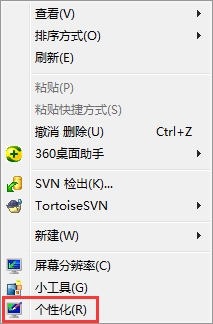
2、在个性化的最下面选择“窗口颜色”点开(从右下角开始数第3个选项就是)。
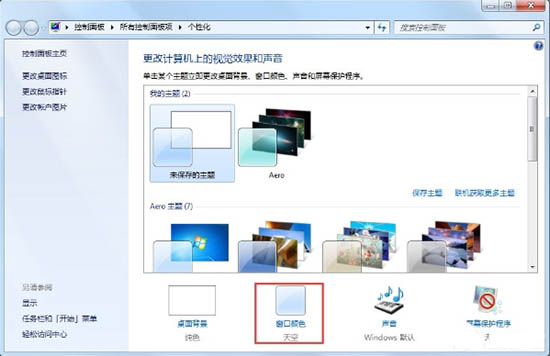
3、窗口颜色选择“天空”然后再“启用透明效果前的复选框”中划勾,然后点击“保存修改”。
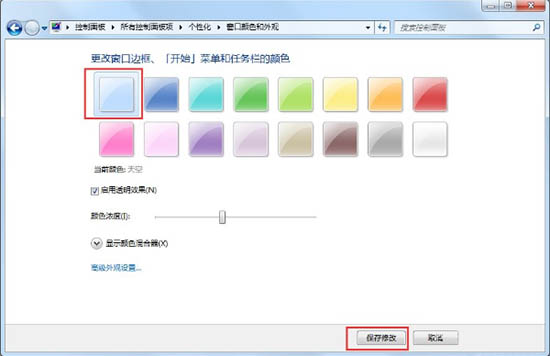
二、在性能和选项启动Aero特效
1、右键点击我的“计算机”——“属性”。

2、在左上方选择“高级系统设置”。
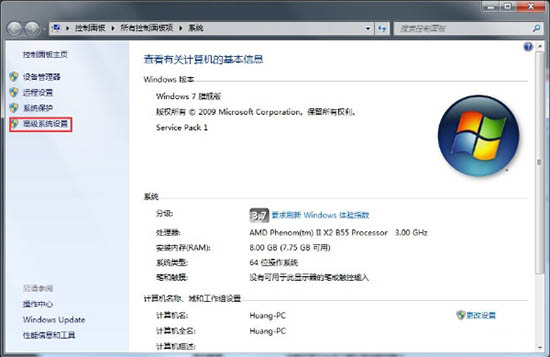
3、在“高级”选项卡上,按“设置”按钮。
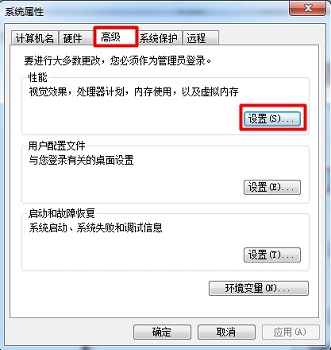
4、直接选择“让Windows选择计算机最佳设置”,点击“确定”。

三、在服务启动Aero特效
1、按下“Win键和R键”输入“services.msc”。
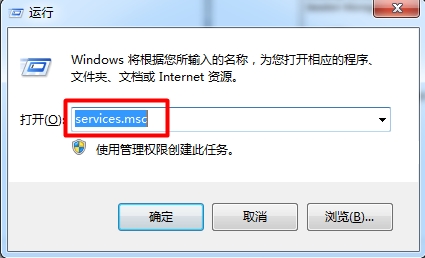
2、找到“Desktop Window Manager Session Manager”服务,右键属性。
3、服务类型设置为“自动”,服务状态点击“启动”,最后点击应用。
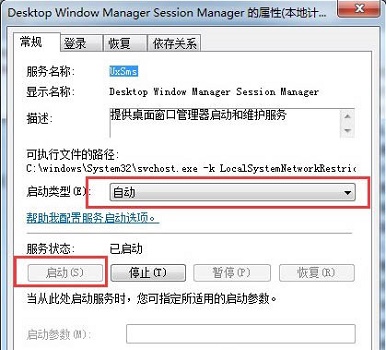

2024-10-10

2024-10-08

2024-10-09

2024-10-10

2024-10-10

2024-10-09

2024-10-06